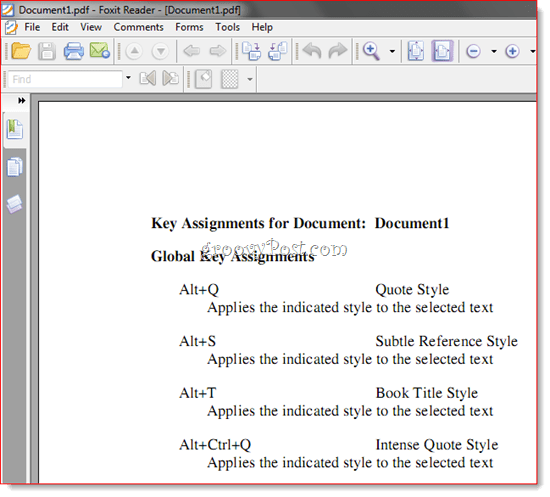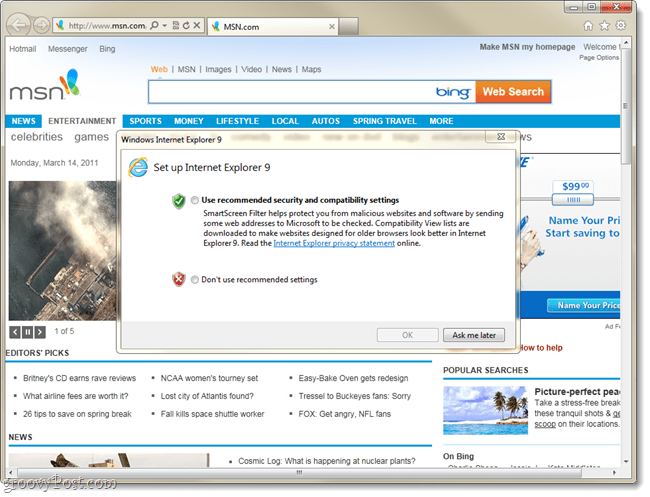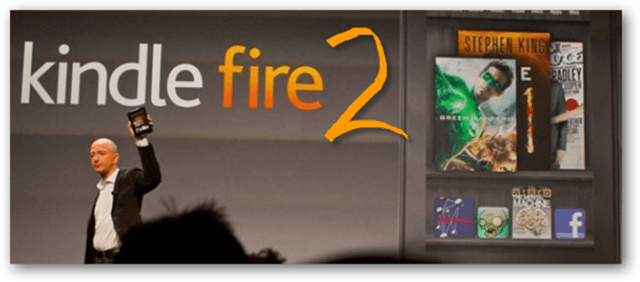Stiilklaviatuuri otseteede määramine programmides Word 2010 ja Word 2007
Microsofti Kontor Microsoft Sõna 2010 Sõna 2007 / / March 18, 2020
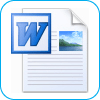 Wordi dokumentide sirvimine ei tähenda ainult seda, kui palju sõnu minutis saate tippida. Selle põhjuseks on asjaolu, et teie üldist kiirust ja tõhusust mõjutab see, kui sageli peate hiire kasutamiseks klaviatuurilt käed ära võtma. Word 2010-s töötades jõuate suure tõenäosusega hiirekursorini iga kord, kui soovite stiili rakendada. Kuid selle sorava aja kokkuhoiu näpunäite korral ei pea te tänu kohandatud stiilis klaviatuuri otseteele seda tegema.
Wordi dokumentide sirvimine ei tähenda ainult seda, kui palju sõnu minutis saate tippida. Selle põhjuseks on asjaolu, et teie üldist kiirust ja tõhusust mõjutab see, kui sageli peate hiire kasutamiseks klaviatuurilt käed ära võtma. Word 2010-s töötades jõuate suure tõenäosusega hiirekursorini iga kord, kui soovite stiili rakendada. Kuid selle sorava aja kokkuhoiu näpunäite korral ei pea te tänu kohandatud stiilis klaviatuuri otseteele seda tegema.
Word 2010 vaikestiili kiirklahvid
Kui te ei tea veel järgmisi Word 2010 stiilis klaviatuuri otseteid, siis õppige neid. Need säästavad pikas perspektiivis tonni aega:
| Kiirklahv | Tegevus |
| CTRL + SHIFT + S | Avab tegumipaani „Rakenda stiilid” |
| ALT + CTRL + SHIFT + S | Avab tegumipaani “Stiilid” |
| ALT + CTRL + K | Käivitage automaatne vormindamine |
| CTRL + SHIFT + N | Rakenda tavalist stiili |
| ALT + CTRL + 1 | Rakendage 1. jaotise stiil |
| ALT + CTRL + 2 | Rakendage 2. jaotise stiil |
| Alt + CTRL + 3 | Rakendage 3. jaotise stiil |
Need võimaldavad teil piiluda Wordi põhidokumentidest ilma hiirt puudutamata.
Kohandatud stiilis klaviatuuri otseteed Word 2010-s
Kui soovite liikuda tavaliste ja H1 kiirklahvide vaikimisi otse H3 kaudu, saate seadistada oma kohandatud stiili klaviatuuri otseteed. Kohandatud klaviatuuri otseteele saate määrata mis tahes stiili. Oletame, et stiili „Tsitaat” rakendamiseks võite vajutada ALT + Q või stiili „Pealkiri” rakendamiseks ALT + T. See on järgmine:
Samm 1
Paremklõps stiilis Stiil pane ja vali Muutma.
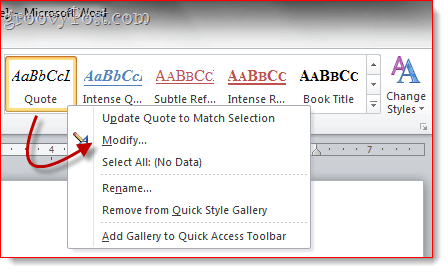
2. samm
Klõpsake nuppuVorming ja vali Kiirklahv ...
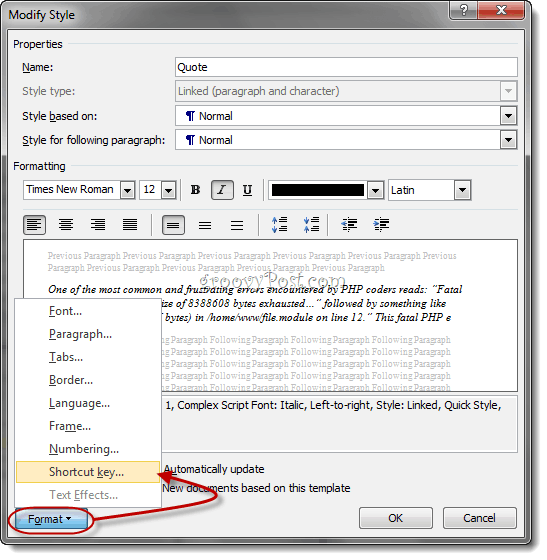
3. samm
Paigutage kursor loetavale väljale Vajutage uut kiirklahvi. Vajutage klaviatuuril kiirklahvi, mille soovite valitud stiilile omistada.
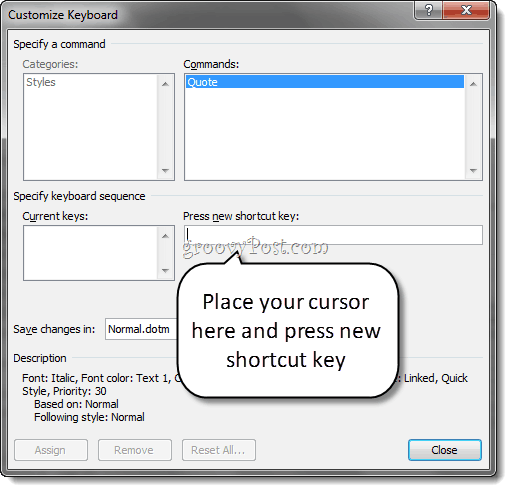
4. samm
Konfliktide vältimiseks kontrollige, kas äsja sisestatud kiirklahv on määramata. Näiteks ei soovi te kiirklahve CTRL + B määrata, kuna seda juba kasutavad Julge.
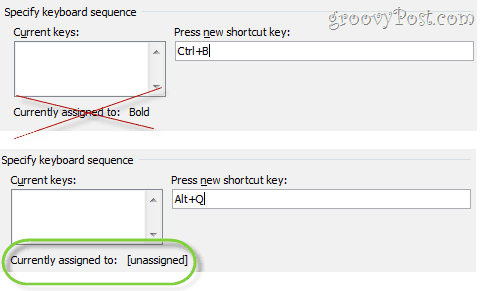
Klõpsake nuppuMäära kui olete valmis.
5. samm
Lõpuks veenduge, et “Selle malli põhjal uued dokumendidOn valitud aknas Modifitseeri stiili. See rakendab seda kohandatud stiili klaviatuuri otsetee kõigile dokumentidele, mis põhinevad tavalisel mallil (või ükskõik millist malli te kasutate).
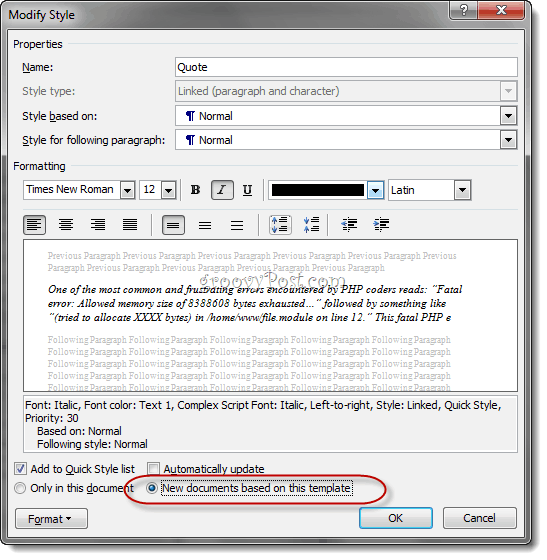
6. samm
Nüüd saate oma kohandatud stiili rakendada otsetee abil.
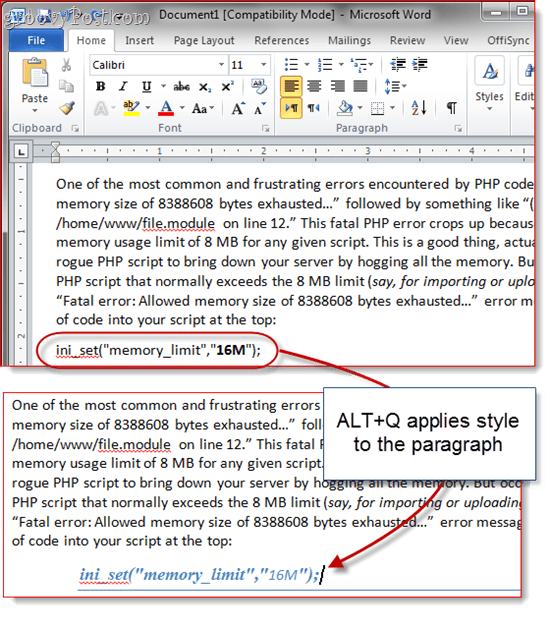
Viimane näpunäide enne selle mähistamist: minnes saate printida käepärase võrdluslehe kõigi klaviatuuri otseteede kohta Fail> Prindi ja valides Peamised ülesanded seadete jaotises. Kui te ei soovi paberilehte raisata, saate selle printida PDF-faili.
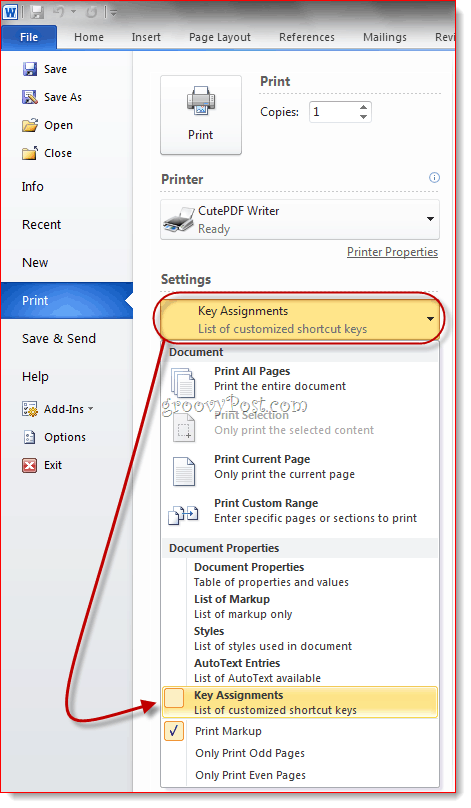
Word 2007-s saate sellele funktsioonile juurde pääseda Prindi mida dialoogiboksis Prindi rippmenüü.
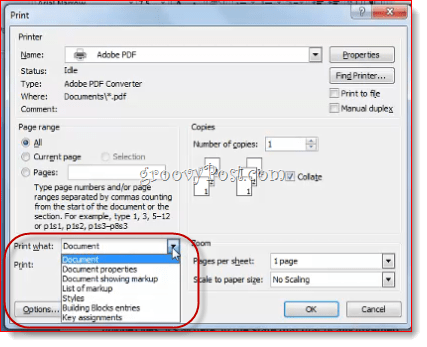
Mõlemal juhul prindib see välja kõigi praeguse dokumendi kohandatud kiirklahvide loendi.